Belajar Cara Menampilkan Google Maps API Android
Google Maps adalah sebuah peta navigasi milik google yang membantu si user (pengguna) mencari ,melihat dan menemukan lokasi tempat tinggal dan tempat yang ingin dituju di seluruh dunia.Google Maps bukan hanya tersedia di Web , namun juga terdapat di Aplikasi mobile khususnya Android.Nah Google menyediakan sebuah API yang digunakan untuk para developer Android , mengembangkan Aplikasi peta navigasi mereka yang disebut Google Maps API. Di Indonesia Aplikasi yang terkenal menggunakan Google Maps API yaitu Aplikasi Gojek.
Pada tutorial belajar android kali ini , kita akan mencoba membuat atau menggunakan Google Maps API ke dalam Aplikasi Android yang akan kita buat. Jadi disini kita akan belajar dasarnya terlebih dahulu yaitu menampilkan Google Maps API ,di Aplikasi Android yang akan kita buat dengan menggunakan Android Studio.
Jika kalian menggunakan Android Studio untuk membuat Google Maps API Android terasa sangat mudah, karna Google telah menyediakan templatenya untuk kita.
Sebelum memulai kalian wajib membaca tutorial sebelumnya yang sudah saya jelaskan agar kalian mengerti.
1. Pertama buka Android Studio kalian , lalu pilih Start a New Android Studio Project
2.Kedua pada bagian Create New Project, sesuaikan dengan nama dan package serta lokasi file yang akan kalian gunakan. Untuk contoh saya menggunakan seperti yang ada di gambar di bawah. Jika sudah pilih Next.
3. Selanjutnya tentukan Target Android Devices dari Aplikasi kalian , secara default saya menggunakan API 15 untuk minimumnya. Jika sudah pilih Next.
4.Pada bagian Add an Activity to Mobile kita bisa memilih Activity Google Maps Acivity. Seperti yang saya sudah jelaskan tadi Google sudah menyediakan template atau source codenya untuk kita gunakan.
5. Selanjutnya di bagian Cutomize the Activity kita hanya perlu memilih tombol Finish.
6. Setelah itu kita tunggu sampai proses building project gradle selesai .
7. Setelah selesai , karna kita menggunakan sample atau source code yang sudah disediakan di Android Studio. Kita hanya perlu memasukan API keynya cara mendapatkan API keynya saya sudah sematkan linknya diatas.
8. Setelah itu kita coba lihat hasilnya dengan menjalankan Aplikasinya di Android Studio . Oh ya untuk menjalankan Aplikasi yang sudah disematkan Google Maps API, pastikan kalian menggunakan perangkat Android (Real Device) kalian. Karna Google Maps API tidak bisa berjalan di emulator.
 |
| Hasil Google Maps API |
Baca juga : Cara Menampilkan Lokasi Sekitar User Google Maps Android

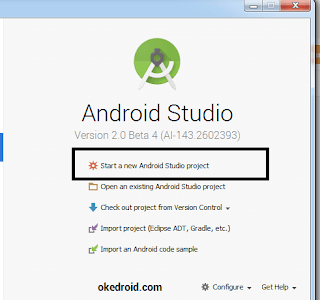

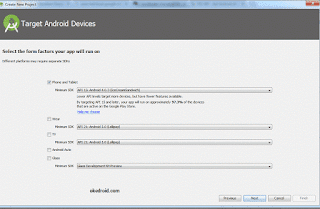

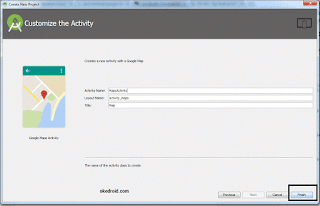

Post a Comment for "Belajar Cara Menampilkan Google Maps API Android"
Silakan berkomentar dengan baik ,jangan SPAM di komentar ini . NO BACKLINK /LINK HIDUP